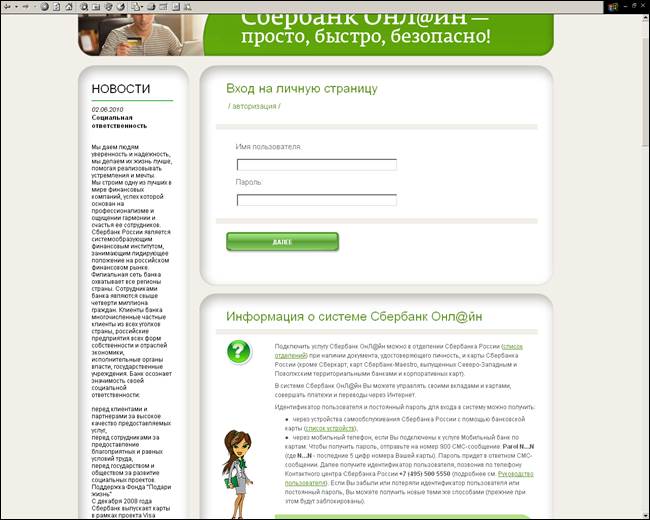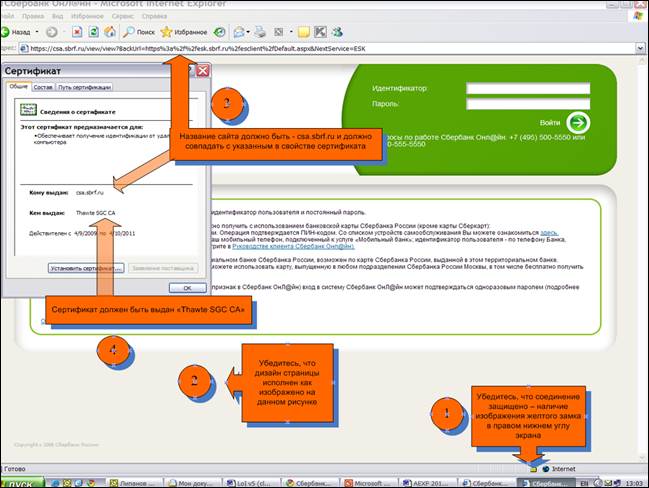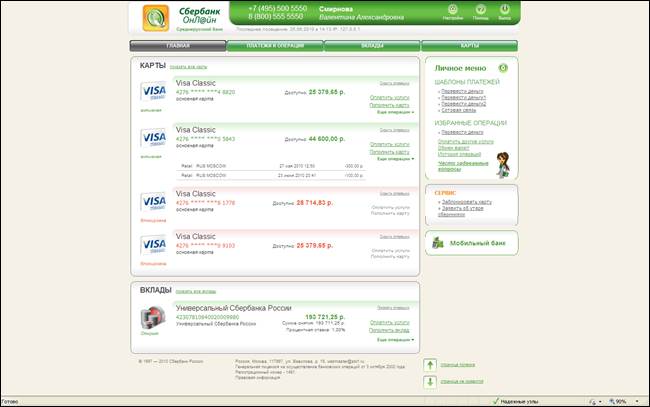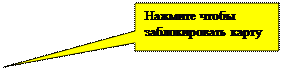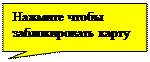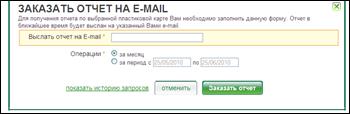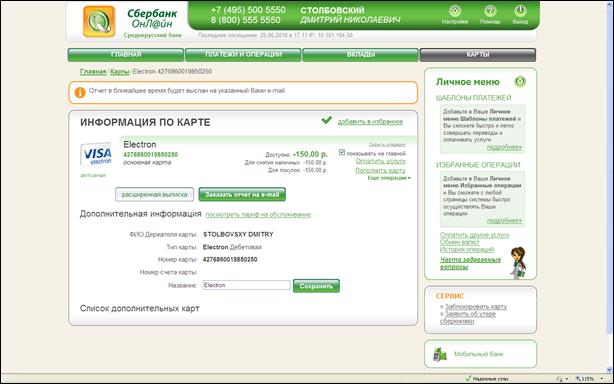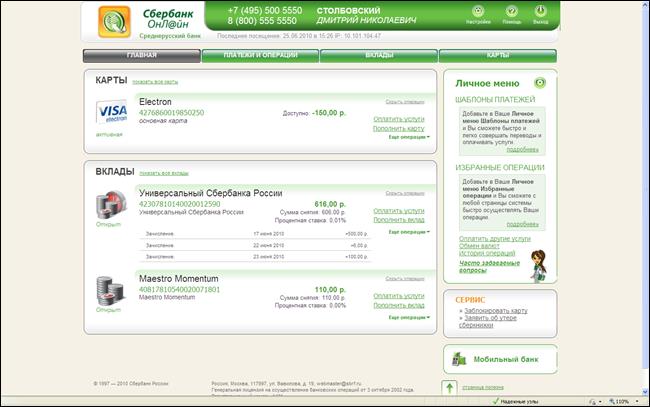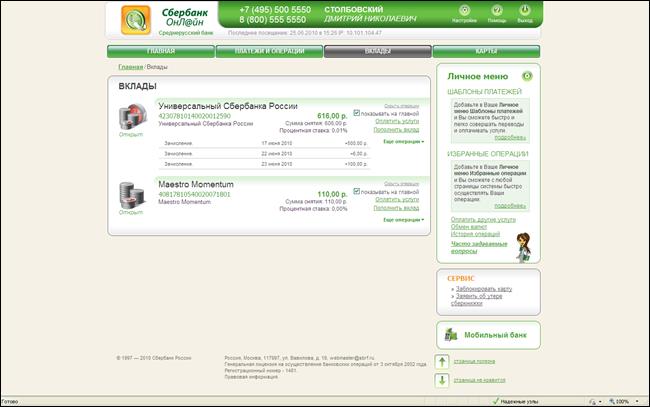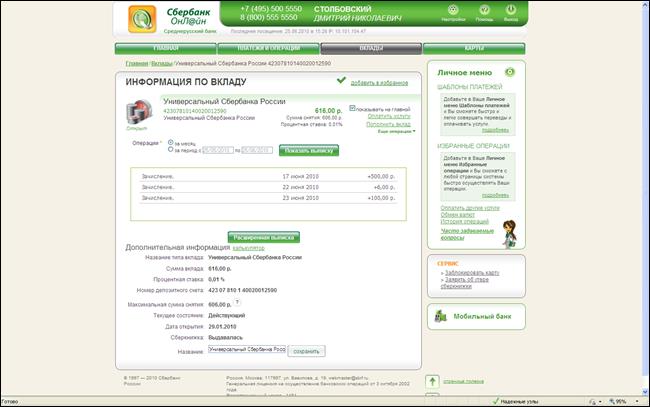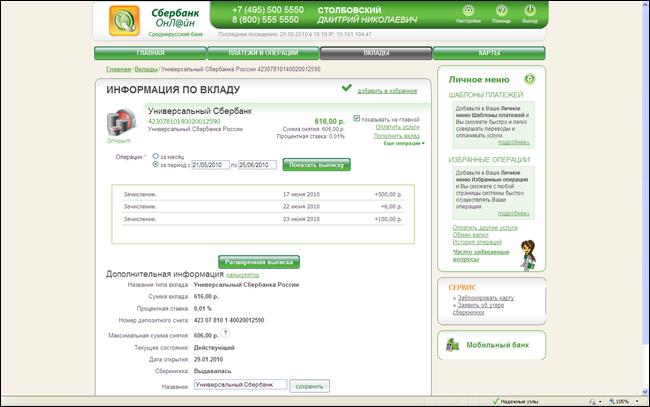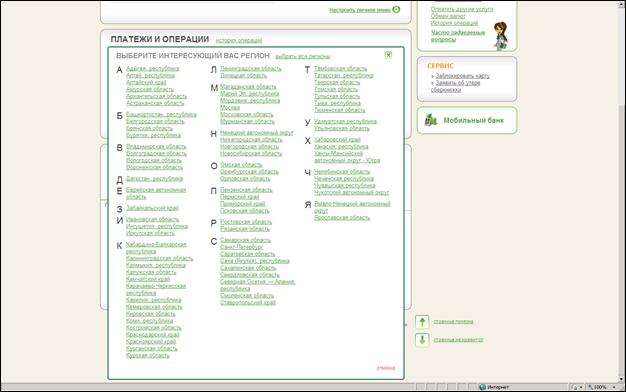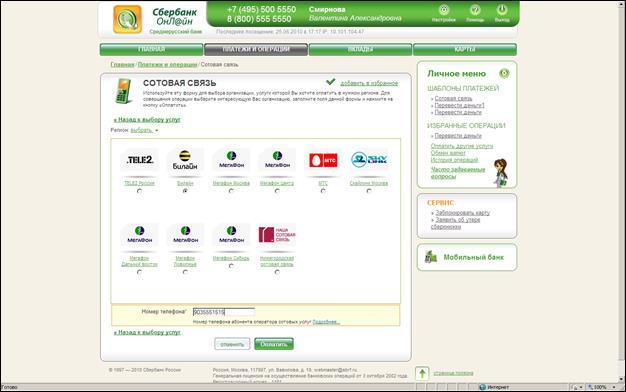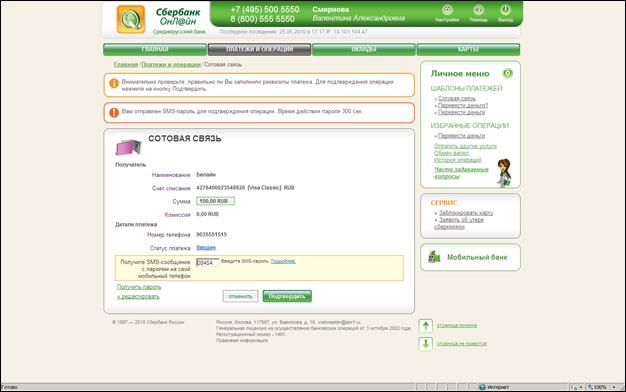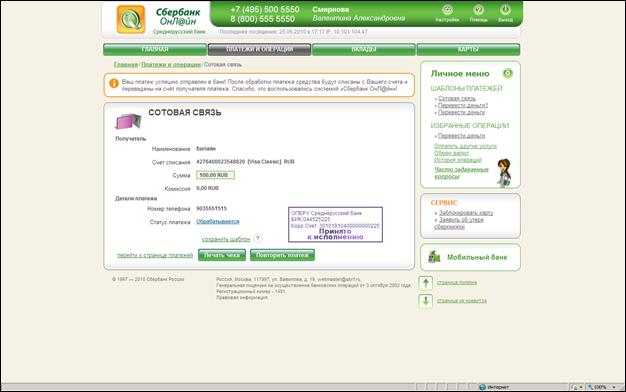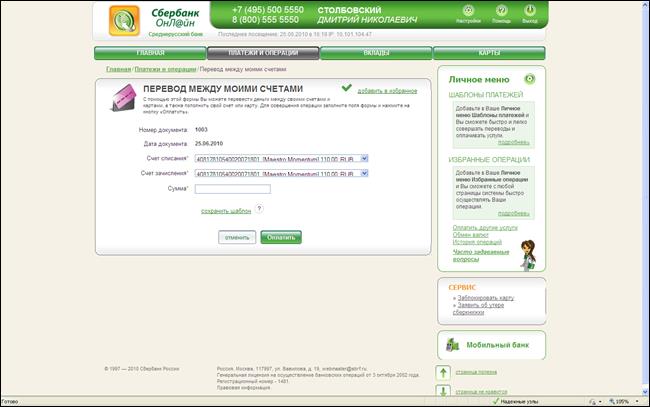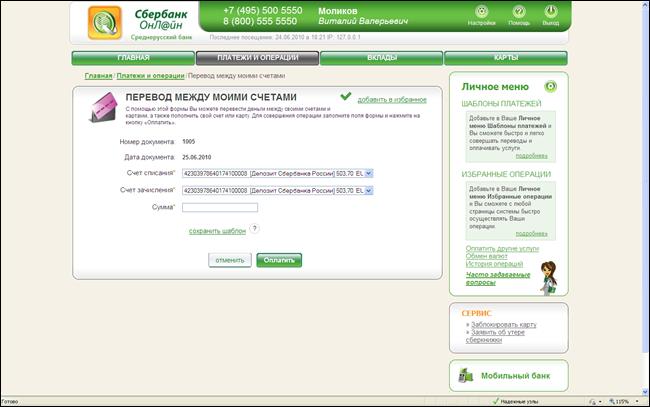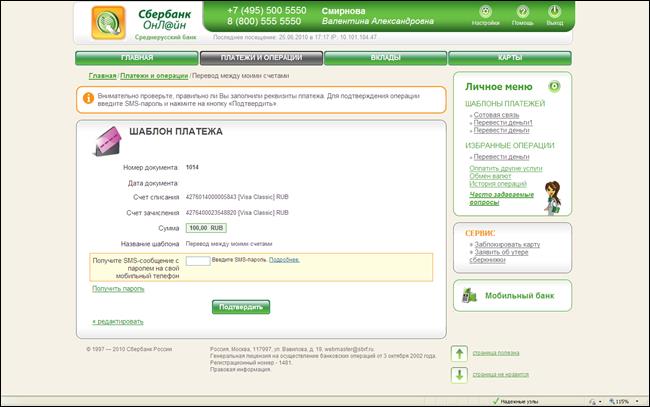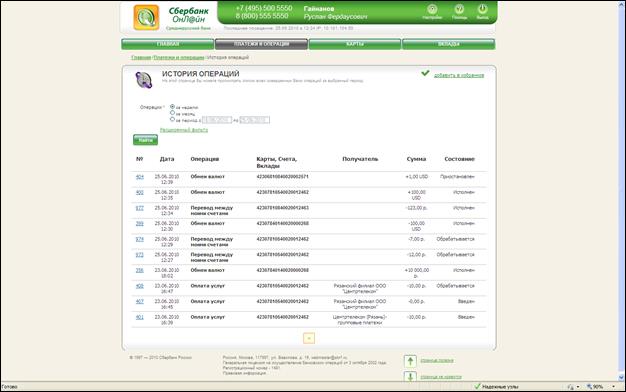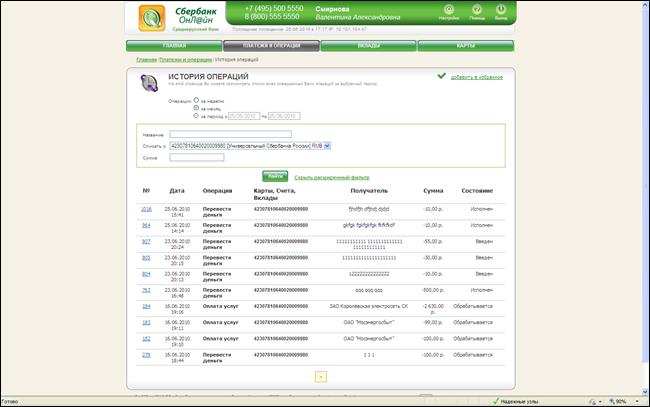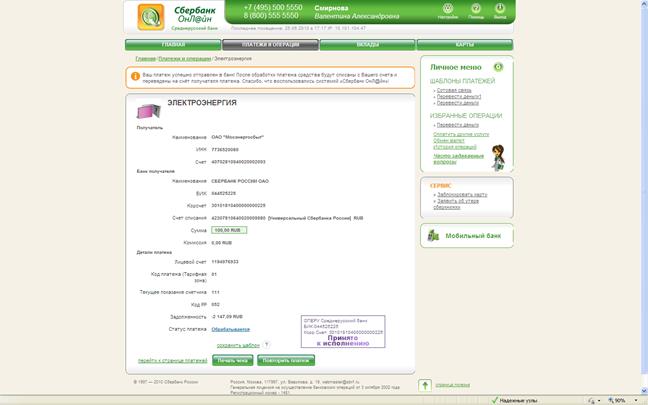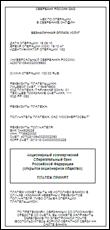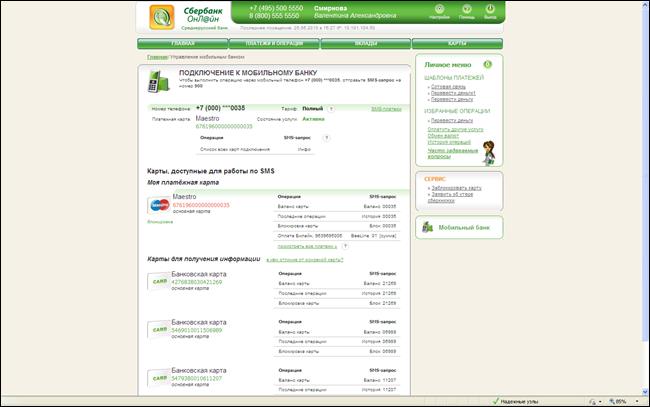Заглавная страница Избранные статьи Случайная статья Познавательные статьи Новые добавления Обратная связь FAQ Написать работу КАТЕГОРИИ: ТОП 10 на сайте Приготовление дезинфицирующих растворов различной концентрацииТехника нижней прямой подачи мяча. Франко-прусская война (причины и последствия) Организация работы процедурного кабинета Смысловое и механическое запоминание, их место и роль в усвоении знаний Коммуникативные барьеры и пути их преодоления Обработка изделий медицинского назначения многократного применения Образцы текста публицистического стиля Четыре типа изменения баланса Задачи с ответами для Всероссийской олимпиады по праву 
Мы поможем в написании ваших работ! ЗНАЕТЕ ЛИ ВЫ?
Влияние общества на человека
Приготовление дезинфицирующих растворов различной концентрации Практические работы по географии для 6 класса Организация работы процедурного кабинета Изменения в неживой природе осенью Уборка процедурного кабинета Сольфеджио. Все правила по сольфеджио Балочные системы. Определение реакций опор и моментов защемления |
Получение и использование идентификатора пользователя и паролейСодержание книги
Поиск на нашем сайте
Введение. Сбербанк ОнЛ@йн – это автоматизированная система обслуживания клиентов Сбербанка России через Интернет. С помощью Сбербанк ОнЛ@йн Вы сможете управлять своими счетами и совершать операции через сеть Интернет. Требования к рабочему месту В качестве рабочих мест клиентов АС «Сбербанк ОнЛ@йн» могут использоваться компьютеры, на которые установлены Microsoft Internet Explorer (версии 6.0 или выше) или Mozilla Firefox (версии 3.0.3) или Opera (версии 9.2.6) и подключенные к сети Интернет. Минимальные и рекомендованные требования к аппаратному обеспечению соответствуют требованиям перечисленного выше программного обеспечения. Обмен данными с банком осуществляется через защищенное SSL соединение, что обеспечивает конфиденциальность передаваемой информации. Получение и использование идентификатора пользователя и паролей 1.3.1 Термины:
1.3.2 Получение идентификатора пользователя и постоянного пароля: Способ 1: Вы можете получить идентификатор пользователя и постоянный пароль на устройстве самообслуживания Сбербанка России (банкомат, терминальное устройство). Операция производится с использованием банковской карты Сбербанка России (кроме карт Сберкарт, корпоративных карт) и подтверждается ПИН-кодом. Доступ к Вашим счетам, открытым в территориальном банке Сбербанка России, возможен по карте Сбербанка России, выданной в этом территориальном Банке. Образец чека приведен ниже:
Способ 2: Вы можете отправить в адрес «Мобильного банка» (на номер 900) любое из следующих sms-сообщений (процедура доступна только для клиентов, подключенных к услуге «Мобильный банк» по банковским картам Сбербанка России. Доступ к Вашим счетам, открытым в территориальном банке Сбербанка России, возможен по карте Сбербанка России, выданной в этом территориальном Банке):
Parol N…N; Пароль N…N где N…N – 5 последних цифр номера платежной карты (N…N можно не указывать, если подключена одна услуга Мобильного банка).
В ответ Вы получите сообщение следующего содержания:
Mobile bank: Postoyannyi parol’ Sberbank OnLine:XXXXXXXX. Identifikator pol’zovatelya mozhno poluchit’ v Sluzhbe pomoschi po tel: +7(495) 500 5550, 8(800) 555 5550»,
где XXXXXXXX – постоянный пароль
Для получения информации об идентификаторе пользователя Вы должны позвонить по указанному телефону Службы помощи (информация предоставляется при условии сообщения корректной контрольной информации и номера карты, с использованием которой был получен постоянный пароль через «Мобильный банк»).
Внимание! Актуальным является только последний полученный на чеке или через SMS постоянный пароль.
1.3.3 Получение и использование одноразового пароля: Получение «одноразового пароля (SMS)» Получение «одноразового пароля (SMS)» доступно для клиентов, подключенных к услуге «Мобильный банк» по международным банковским картам Сбербанка России. В случае выбора Вами способа подтверждения операции одноразовым паролем (SMS) появляется сообщение о том, что одноразовый пароль (SMS) будет выслан на мобильный телефон и производится отправка соответствующего SMS-сообщения. Пароли состоят из пяти цифр (от 0 до 9). В тексте SMS-сообщения одновременно с паролем также передаются параметры операции (платежа, перевода, изменения шаблона и пр.):
Пример SMS- сообщения по операции перевода на имя Иванова Иван Ивановича: Пароль 83699039 до 21.06 08:24мск 1000.00р.док.№20 100.00 RUR Иванов Иван Иванович Где 83699039 - одноразовый пароль для подтверждения Пример SMS- сообщения по операции платежа: Пароль 93910231 до 21.06 08:33мск 300.00р.док.№23 300.00 RUR ОАО «УРАЛСВЯЗЬИНФОР Где 93910231 - одноразовый пароль для подтверждения
Одноразовый пароль, полученный через Мобильный банк, имеет ограниченный срок использования. При генерации очередного одноразового пароля, выдаваемого через Мобильный банк, информация о предыдущем пароле уничтожается. Подтверждения операции одноразовым паролем При выборе операции в системе Сбербанк ОнЛ@йн, требующей подтверждения одноразовым паролем, Вам будет предложено подтвердить операцию одноразовым паролем (SMS). Некоторые операции подтверждаются только одноразовым паролем (SMS) с учетом лимитов. Перечень операций, доступных Вам в системе «Сбербанк ОнЛ@йн», делится на следующие категории: 1) операции, доступные при вводе постоянного пароля (вводится Вами при входе в систему): - информационные операции; - финансовые операции по ранее созданным шаблонам (идентификаторам); - финансовые операции между Вашими счетами. 2) операции, доступные при вводе одноразового пароля (SMS): - безлимитные финансовые операции с Ваших счетов сторонним получателям без использования шаблонов; - создание шаблонов платежей в адрес организаций, с которыми у Банка заключены договоры.
Для проведения операции, требующей подтверждения одноразовым паролем, Вам будет предложено «Получить пароль». 2. Вход в «Сбербанк ОнЛ@йн» Запуск браузера
Найдите на экране Вашего компьютера значок с подписью «Internet Explorer» и кликните по нему два раза левой кнопкой мыши:
В строке «Адрес:» наберите https://esk.sbrf.ru и кликните один раз левой кнопкой мыши по кнопке «Переход»:
В появившемся окне введите Ваш идентификатор (имя) пользователя и постоянный пароль.
ВАЖНО! При переходе по меню программы старайтесь не использовать кнопки браузера «назад», «вперед».
2.2.2 Проверка подлинности узла, рекомендации по информационной безопасности
Работа с услугой «Сбербанк ОнЛ@йн» осуществляется на интернет-сайтах «https://esk.sbrf.ru», «https://csa.sbrf.ru». Конфиденциальность данных при обмене между компьютером Клиента и ресурсами Банка обеспечивается протоколом Secure Socket Layer или SSL (версии 3). До начала пользования услугой и ввода своих регистрационных данных (идентификатора пользователя и пароля) после отображения страницы регистрации рекомендуется убедиться в подлинности банковского сайта. Для этого необходимо выполнить проверки, изображенные на рисунке в указанной последовательности. Для открытия свойства сертификата необходимо два раза кликнуть на изображении желтого замка левой кнопкой мыши.
В случае если при работе с услугой Вы обнаружили «Предупреждение системы безопасности» Вашего Интернет-обозревателя, указывающее на проблемы проверки сертификата Банка, ПРОДОЛЖАТЬ РАБОТУ В СИСТЕМЕ НЕЛЬЗЯ.
Пример предупреждения системы безопасности.
После входа в систему, необходимо убедиться, что отображенные на стартовой странице ФИО соответствуют Вашим. В случае подозрения на компрометацию Вашего пароля рекомендуется выполнить процедуру его смены, выбрав пункт «Сменить пароль» в разделе настройки «Настройки». В целях повышения безопасности при работе со Сбербанк ОнЛ@йн, а также для снижения рисков мошеннических действий пользователю Сбербанк ОнЛ@йн следует придерживаться следующих общих рекомендаций по обеспечению информационной безопасности: · НИКТО КРОМЕ ВАС не должен знать информацию о Вашем пароле, ВКЛЮЧАЯ СОТРУДНИКОВ СБЕРБАНКА РОССИИ. · НЕ СОХРАНЯЙТЕ ВАШ ПАРОЛЬ в текстовом файле на компьютере либо на других электронных носителях информации, потому что это может привести к его краже и компрометации. · ИЗБЕГАЙТЕ посещения СОМНИТЕЛЬНЫХ САЙТОВ, чтения почты от сомнительных источников, установку и обновление любого программного обеспечения своего компьютера не с официальных сайтов разработчиков. · КОНТРОЛИРУЙТЕ состояние своих счетов с использованием каналов получения информации, предоставляемых Банком. · Используйте СОВРЕМЕННОЕ АНТИВИРУСНОЕ ПРОГРАММНОЕ ОБЕСПЕЧЕНИЕ и следите за его РЕГУЛЯРНЫМ ОБНОВЛЕНИЕМ, а также регулярно обновляйте системное программное обеспечение, установленное на компьютере. · Регулярно ВЫПОЛНЯЙТЕ АНТИВИРУСНОЕ СКАНИРОВАНИЕ на своем компьютере для своевременного обнаружения вредоносных программ. · Завершение работы с системой выполняйте путем выбора соответствующего пункта меню. · При начале работы необходимо проверить, что ЗАЩИЩЕННОЕ СОЕДИНЕНИЕ УСТАНОВЛЕНО именно С ОФИЦИАЛЬНЫМ САЙТОМ услуги (https://esk.sbrf.ru, https://csa.sbrf.ru), не рекомендуется переходить на данную страницу по ссылке с ресурсов сети Интернет (за исключением официальных ресурсов банка, например, www.sbrf.ru). · Используйте ДОПОЛНИТЕЛЬНОЕ ПРОГРАММНОЕ ОБЕСПЕЧЕНИЕ, позволяющее повысить уровень защиты Вашего компьютера – персональные межсетевые экраны, программы поиска шпионских компонент, программы защиты от «СПАМ»-рассылок и пр. · После завершения работы со Сбербанк ОнЛ@йн закрывайте окно или закладку браузера.
При любых подозрениях на компрометацию пароля и подозрении на выполнение несанкционированных Вами операций, следует незамедлительно обратиться в Банк для блокировки пароля по телефону +7(495) 500 5550, 8(800) 555 5550.
Следование описанным выше рекомендациям позволит сделать процесс использования услуги безопасным и сведет риски мошеннических действий к минимуму.
2.2.3 Вход в Сбербанк ОнЛ@йн Для входа в систему введите идентификатор (имя) пользователя и постоянный пароль (подробнее см. п. 1.3). Внимание! При неправильном вводе постоянного пароля три раза подряд Клиент блокируется системой автоматически на 1 час. В этом случае Вы можете провести операцию через час, либо получить новый пароль. Внимание! При досрочном перевыпуске карты требуется получить новые идентификатор пользователя и пароль.
После удачного входа в систему Вам будет отображена страница:
В случае если Вы не оформляли договор на услугу Сбербанк ОнЛ@йн или договор банковского обслуживания в подразделении Сбербанка, Вам будут не доступны разделы «Мои счета и вклады», «Кредиты» и связанные с ними операции.
Мои банковские карты Предоставление услуг Сбербанк ОнЛ@йн только по банковским картам не требует оформления заявления в подразделении. Блокировка карты Для того чтобы заблокировать карту перейдите по ссылке «Заблокировать карту», которая размещается в блоке «Сервис» справа экрана при выборе любой верхней вкладки. Заблокировать карту можно также, с помощью ссылки «Заблокировать» которая отображается в расширенном режиме блока быстрых ссылок для действий по карте.
На экранной форме «Блокировка карты» выберите требуемую карту и соответствующую причину блокировки: - карта украдена; - карта потеряна; - по инициативе держателя; - изъята банкоматом. Нажмите кнопку «Заблокировать». Вам будет предложено ввести одноразовый пароль (подробнее см. п.1.3).
Последующая разблокировка карты возможна только после подачи письменного заявления о разблокировке карты в случае, если карта заблокирована кодами «Карта изъята банкоматом» или «По инициативе держателя» и отсутствуют несанкционированные держателем попытки использования заблокированной карты. Внимание! Не пытайтесь воспользоваться заблокированной картой. В случае блокировки карты с кодом «потеряна», «украдена» со счета карты будет списана плата за приостановку действия карты в соответствии с Тарифами банка.
Выписка по карте на e-mail Для того чтобы отправить отчет по счету банковской карты за период[1] на адрес электронной почты (e-mail) выберите верхнюю вкладку «Карты», выберите нужную карту, и на открывшейся форме нажмите кнопку «Заказать отчет на e-mail».
Откроется окно для ввода e-mail и выбора периода операций.
Заполните поля и нажмите кнопку «Заказать отчет на e-mail». Откроется форма детальной информации по карте с сообщением о результатах отправки.
Мои вклады Информация о Ваших вкладах будет доступна Вам в системе Сбербанк ОнЛ@йн в случае, если Вы оформили соответствующее заявление в подразделении Банка. Информация о вкладах Общая информация о Ваших вкладах отображается на главной странице (выберите верхнюю вкладку «Главная») в разделе «Вклады». Кроме того, информация о вкладах доступна при выборе верхней вкладки «Вклады».
Блок общей информации о вкладах содержит: · номер счета вклада; · название вклада (доступно для изменения); · остаток по счету вклада; · код валюты; · статус вклада; · блок отображения трех последних операций по вкладу из мини-выписки, для каждой операции выводится следующая информация o детали транзакции, o дата операции, o сумма операции со знаком «плюс» или «минус» и указанием валюты; · переключатель отображения трех последних операций из мини-выписки (с помощью переключателя можно скрыть отображение операций или снова отобразить их; если операций по вкладу нет, выведется соответствующая информация); · блок быстрых ссылок для действий по карте o обычный режим (не нажата ссылка «Ещё операции»), доступны операции - оплатить услуги, - пополнить вклад, - переключатель режимов «Ещё операции»; o расширенный режим (нажата ссылка «Ещё операции») - оплатить услуги, - пополнить вклад, - перевести деньги, - заблокировать.
На странице «Вклады» для каждого продукта также имеется возможность поставить флаг «Показывать на главной». Если он установлен, то соответствующий вклад отображается на главной странице и наоборот.
Для получения более подробной информации по вкладу, кликните на необходимый Вам вклад. Вам будет представлена расширенная информация по вкладу.
Вы можете изменить названия Ваших вкладов в системе на любые удобные Вам. Для этого введите нужное Вам название в графе «Название» и нажмите кнопку «Сохранить».
Получение выписки по счету Для получения выписки по счету вклада выберите верхнюю вкладку «Вклады», выберите нужный вклад. В графе операции выберите период и нажмите кнопку «Показать выписку». На странице отобразятся операции за выбранный период.
Для получения расширенной выписки нажмите кнопку «Расширенная выписка»
Оплата услуг и товаров Оплата услуг и товаров через Сбербанк Он@лайн может осуществляться как вручную с вводом реквизитов получателя (пункт 6.4), так и с использованием шаблонов, в случае наличия поставщика услуг в справочнике банка. Внимание!!! В случае наличия данной организации в справочнике поставщиков услуг, рекомендуем воспользоваться соответствующей формой для оплаты услуги (корректного ввода реквизитов платежа). При наличии у банка с организацией, занесенной в справочник поставщиков услуг, договора на прием платежей, платеж будет осуществляться без взимания комиссии. Выбор поставщика услуг Оплата услуг осуществляется в секции «Оплата услуг» вкладки «Платежи и Операции». Выбор региона осуществляется путем выбора из списка, который вызывается путем нажатия на кнопку «изменить» под строкой поиска услуги.
Выбор оплачиваемой услуги осуществляется в списках «популярные платежи», «все платежи» или из результатов поиска. Для того чтобы найти необходимую услугу, введите её название или его часть в строку для поискового запроса и нажмите «Искать».
Оплата услуг сотовой связи
Для оплаты услуг сотовой связи необходимо выбрать оператора сотовой связи из списка. Под списком операторов появится поле в которое Вам необходимо ввести десятизначный номер и нажать на кнопку «Оплатить».
В отрывшейся вкладке необходимо указать номер счета с которого будет производиться оплата и размер платежа, после чего нажать кнопку «оплатить».
После этого потребуется подтверждение операции одноразовым паролем. Получив одноразовый пароль, введите его в форму и нажмите «Подтвердить» В любой момент, до нажатия кнопки «Подтвердить». Вы можете отказаться от совершения операции, выбрав другой пункт меню.
После нажатия кнопки «Подтвердить» будет открыто окно с информацией о платеже из которого возможно осуществить печать чека и повторить платеж.
Результат платежа можно посмотреть в разделе «История операций» в Сбербанк ОнЛ@йн».
Оплата коммунальных услуг Для оплаты коммунальных услуг необходимо выбрать в списке услуг пункт «ЖКХ». В открывшейся вкладке необходимо заполнить код плательщика и период оплаты, после чего, нажать «оплатить»
Результат платежа можно посмотреть в разделе «История операций» в Сбербанк ОнЛ@йн». Переводы Для совершения операции перевода средств на карту или вклад выберите верхнюю вкладку «Платежи и Операции».
Перевод между моими счетами Для перевода между своими счетами во вкладке «Платежи и операции» выберите пункт «Перевод между моими счетами». Выберите счет списания и счет зачисления в выпадающих списках и укажите сумму перевода, после чего нажмите кнопку «Оплатить»
Вам будет предложено проверить реквизиты и сумму перевода. Перевод будет осуществлен по нажатию на кнопку «подтвердить».
В любой момент, до нажатия кнопки «Подтвердить», Вы можете отказаться от совершения операции, выбрав другой пункт меню программы. Результат платежа можно посмотреть в разделе «История операций» в Сбербанк ОнЛ@йн».
Обмен валют Для покупки, продажи или конвертации из одной валюты в другую во вкладке «Платежи и операции» выберите пункт «Обмен валют». Выберите счет списания и счет зачисления в выпадающих списках и укажите сумму, которую Вы хотите обменять в поле «сумма в валюте списания» или сумму, которую Вы хотите получить в результате обмена в поле «Сумма в валюте зачисления», после чего нажмите кнопку «Оплатить».
В любой момент, до нажатия кнопки «Оплатить», Вы можете отказаться от совершения операции, выбрав другой пункт меню программы. Результат операции можно посмотреть в разделе «История операций» в Сбербанк ОнЛ@йн». Перевод денег организации Для перевода средств на счет вклада организации выберите верхнюю вкладку «Платежи и операции», перейдите по ссылке «Перевести деньги».
Перевод в другие кредитные организации осуществляется только в рублях. Выберите пункт «Организации» и заполните поля: · Счет получателя; · Наименование; · ИНН; · КПП; · Наименование банка получателя; · бИК; · Корр счет; · Счет списания; · Сумма; · Наименование платежа. ПРИМЕЧАНИЕ. В номере счета получателя платежа присутствует информация о виде валюты, в которой открыт счет. Эта информация в виде кода присутствует в 6-8 разрядах номера счета. Например: 810 – рубли РФ, 840 – доллары США, 978 – Евро.
В любой момент, до нажатия кнопки «Оплатить», Вы можете отказаться от совершения операции, выбрав другой пункт меню программы. Результат платежа можно посмотреть в разделе «История операций» в Сбербанк ОнЛ@йн».
Перевод денег частному лицу Мои шаблоны При регулярных платежах по услуге удобно воспользоваться шаблоном, в котором заблаговременно заполняются все необходимые реквизиты операции, и для совершения операции достаточно, используя шаблон, указать только сумму. При проведении операций по шаблонам не требуется их подтверждение одноразовыми паролями. Ваши шаблоны представлены во вкладке «Платежи и операции». Кроме того, всегда можно настроить вывод шаблонов в личном меню в правой части страницы. Все ваши шаблоны разбиты на следующие группы: · Шаблоны платежей; · Избранные операции.
При необходимости совершить операцию определенного типа Вы можете использовать имеющийся шаблон операции. Здесь также можно изменять/удалять существующие шаблоны и добавлять новые. Шаблоны платежей Для просмотра/редактирования шаблона платежа по оплате товаров и услуг выберите верхнюю вкладку ««Платежи и операции». Для платежа по шаблону кликните на необходимом шаблоне из списка и перейдите на форму платежа. Для создания нового шаблона нажмите на кнопку «сохранить шаблон» при проведении операции или оплаты услуги.
Заполните название шаблона и нажмите «сохранить шаблон»
После этого необходимо получить и ввести одноразовый пароль и нажать «Подтвердить»
Внимание! В случае подтверждения шаблона одноразовым паролем (SMS) убедитесь, что реквизиты шаблона платежа, указанные в тексте SMS сообщения совпадают с реквизитами, введенными Вами при создании шаблона платежа. В теле SMS сообщения присутствуют не все реквизиты, указанные Вами при создании шаблона. Указанных в SMS сообщении реквизитов достаточно, чтобы однозначно идентифицировать организацию получателя платежа и плательщика. Реквизиты, набранные Вами русскими буквами, высылаются в транслитерации. Для изменения/удаления созданных Вами шаблонов выберите соответствующую кнопку справа от имени шаблона. Действия по изменению/удалению шаблона аналогичны действиям по созданию шаблона и заканчиваются также вводом одноразового пароля для подтверждения операции.
История моих операций Для просмотра истории операций, совершенных в Сбербанк ОнЛ@йн, перейдите во вкладку «Платежи и операции» и нажмите на кнопку «история операций». Загрузится форма, изображенная на рисунке ниже.
Выбрав «Расширенный фильтр», Вы можете сделать отбор по одному из Ваших счетов или карт, периоду проведения операций, названию, счету и сумме.
Выбрав какую-либо операцию из списка операций и кликнув по ей номеру, Вы можете посмотреть содержание операции или причину отказа банка в исполнении операции. Операции в списке могут иметь следующие статусы:
В случае если операция не может быть исполнена банком, указывается причина.
Для распечатки чека по операции на Вашем принтере выберите нужную операцию и в появившейся экранной форме нажмите «Напечатать».
Мобильный банк Для получения информации о подключенных услугах «Мобильного банка» по картам выберите пункт меню «Мобильного банк» в правой панели. В разделе «Управление мобильным банком» Вам будут отображаться: - информация об имеющихся у Вас регистрациях услуги мобильный банк Сбербанка России. Регистрация мобильного банка определяется платежной картой и номером подключенного мобильного телефона (поле «Карта/телефон»), к которым подключены карты для получения услуг мобильного банка (поле «Связанные карты»). - имеющиеся у Вас шаблоны платежей получателям для каждой регистрации Мобильного банка. Для каждого получателя платежей может быть зарегистрировано не более 5 шаблонов платежей мобильного банка.
10. Печать чеков/получение подтверждений по операциям в Сбербанк ОнЛ@йн Вы имеете возможность распечатать чек по операции, совершенной в Сбербанк ОнЛ@йн, на своем принтере. Информации, указанной на чеке в большинстве случаев достаточно для идентификации Вашего платежа Получателем. В случае если Ваш платеж не может быть идентифицирован Получателем после предъявления чека или Получатель по каким-либо причинам не получил средства, Вы можете обратиться в подразделение Банка, где Вам будет предоставлено подтверждение, заверенное Банком и содержащее реквизиты платежного документа, которым средства были перечислены Получателю. Для распечатки чека по операции на Вашем принтере нажмите кнопку «Печать чека».
11. Часто задаваемые вопросы Ответы на часто задаваемые вопросы можно найти в разделе «Часто задаваемые вопросы раздела «Помощь».
Заключение договора 14.1.1 Что необходимо для подключения к услуге АС Сбербанк ОнЛ@йн по картам? Наличие банковской карты Сбербанка России (кроме карты Сберкарт, корпоративной карты или электронно-дебетовой карты Северо-Западного и Поволжского банков) с услугой Мобильный банк. Для предоставления услуг Сбербанк ОнЛ@йн только по картам заключение договора не требуется. 14.1.2. Что необходимо для подключения к услуге АС Сбербанк ОнЛ@йн по счетам вкладов? Наличие банковской карты Сбербанка России (кроме карты Сберкарт, корпоративной карты или электронно-дебетовой карты Северо-Западного и Поволжского банков) с услугой Мобильный банк. Для предоставления услуг Сбербанк ОнЛ@йн по вкладам требуется оформление заявления в подразделении Банка (оформляется при наличии документа, удостоверяющего личность). Доступ к Вашим счетам, открытым в территориальном банке Сбербанка России, возможен по карте Сбербанка России, выданной в этом территориальном Банке. 14.1.3 Какие документы, выдаются на руки клиенту при подключении услуги АС Сбербанк ОнЛ@йн по счетам вкладов? Подписанное Банком Заявление с приложениями. 14.1.4 Какой комплекс технических средств и программного обеспечения необходим Клиенту для работы в Сбербанк ОнЛ@йн? Порядок настройки рабочего места клиента см. п. 1.2 и п. 2 настоящего руководства.
14.1.5 Какие операции можно совершить с помощью Сбербанк ОнЛ@йн? С актуальным перечнем операций в Сбербанк ОнЛ@йн можно ознакомиться на сайте Банка (при переходе по ссылке «О СБЕРБАНК ОНЛ@ЙН»). Информацию о возможности предоставления услуги Сбербанк ОнЛ@йн в территориальных банках Сбербанка России ОАО и перечне доступных операций можно уточнить непосредственно в территориальных банках Сбербанка России ОАО. 14.1.6 Сколько стоит обслуживание Сбербанк ОнЛ@йн?
В качестве тарифов Банка на совершение Клиентом в системе “Сбербанк ОнЛ@йн” операций, применяются публичные тарифы Банка, установленные для операций всех других клиентов, совершающих аналогичные операции при личной явке в Банк. 11.2 Работа в Сбербанк ОнЛ@йн 14.2.1 Почему я не могу войти в Сбербанк ОнЛ@йн? Возможная причина блокировки входа это ввод неправильного постоянного пароля более трех раз (блокировка входа сохраняется 1 час) или ввод неверного одноразового пароля (если клиент установил в системе опцию дополнительного подтверждения входа в систему одноразовым паролем)
14.2.2 Как войти в Сбербанк ОнЛ@йн? См. п. 2 настоящей инструкции. 14.2.3 Когда операции клиента исполняются банком? Платежи, переводы по счетам (в том числе с конверсией) – не позже следующего рабочего дня, погашение кредитов – в рабочее время Банка. Остальные операции – круглосуточно.
14.2.4 Можно ли пользоваться услугами Сбербанк ОнЛ@йн, находясь за границей? Доступ к Сбербанк ОнЛ@йн может быть осуществлен с любого компьютера, подключенного к сети Интернет.
14.2.5 Что делать, если я забыл или утратил пароль для доступа в систему Сбербанк ОнЛ@йн Смотри пункт Получение и использование идентификатора пользователя и паролей.
14.2.6 В какое время суток я могу пользоваться услугой Сбербанк ОнЛ@йн и совершать операции В системе Сбербанк ОнЛ@йн клиент может совершать операции круглосуточно.
14.2.7 Сколько стоит операция по переводу денежных средств с моих счетов в адрес организаций-получателей платежей, с которыми у Банка имеются соответствующие договорные отношения? Комиссия за данные переводы в системе Сбербанк ОнЛ@йн не взимается.
14.2.8 Каким образом можно задать вопросы, касающиеся предоставления услуги Сбербанк ОнЛ@йн? Вопросы, касающиеся предоставления услуги Сбербанк ОнЛ@йн, Вы можете задать на сайте Сбербанка России ОАО в web-приложении “Обратная связь” по адресу: http://www.sbrf.ru/ru/feedback/ или по телефонам горячей линии, указанным на сайте Сбербанка - +7 (495) 500 5550, 8 800 555 5550 (звонки по России бесплатно).
14.2.9 Я сделал шаблон, провел операцию, удалил шаблон, операция отказана банком. Перед удалением шаблона дождитесь исполнения всех операций, созданных Вами с использованием этого шаблона, или проводите операции без применения шаблонов.
14.2.10 Я перезагрузил компьютер и не могу войти в Сбербанк ОнЛ@йн. Для обеспечения безопасности клиента разрешается создание клиентской сессии (работа в Сбербанк ОнЛ@йн) только с одного ip адреса. Как правило, Интернет провайдер предоставляет клиенту услуги Интернет соединения с динамическим ip адресом. После перезагрузки компьютера, если предыдущий сеанс в Сбербанк ОнЛ@йн не завершен корректно (не нажат пункт меню «Выход из системы») сессия клиента остается активной 30 минут. После истечения этого времени «зависшая» сессия клиента автоматически удаляется и можно повторно входить в систему.
[1] Отчет по кредитной карте содержит информацию о сумме задолженности, сумме минимального платежа и дате платежа [2] Комиссия за платежи и переводы, взимается в соответствии с действующими Тарифами Банка для данных операций. Введение. Сбербанк ОнЛ@йн – это автоматизированная система обслуживания клиентов Сбербанка России через Интернет. С помощью Сбербанк ОнЛ@йн Вы сможете управлять своими счетами и совершать операции через сеть Интернет. Требования к рабочему месту В качестве рабочих мест клиентов АС «Сбербанк ОнЛ@йн» могут использоваться компьютеры, на которые установлены Microsoft Internet Explorer (версии 6.0 или выше) или Mozilla Firefox (версии 3.0.3) или Opera (версии 9.2.6) и подключенные к сети Интернет. Минимальные и рекомендованные требования к аппаратному обеспечению соответствуют требованиям перечисленного выше программного обеспечения. Обмен данными с банком осуществляется через защищенное SSL соединение, что обеспечивает конфиденциальность передаваемой информации. Получение и использование идентификатора пользователя и паролей 1.3.1 Термины:
|